
פלאַש ווידעא (פלוו) איז אַ פֿאָרמאַט וואָס איז דיזיינד ספּאַסיפיקלי צו טראַנסמיסיע ווידעא טעקעס אויף דער אינטערנעץ. טראָץ דער פאַקט אַז עס איז ביסלעכווייַז ריפּלייסט דורך HTML5, עס זענען נאָך גאַנץ אַ ביסל וועב רעסורסן ניצן עס. אין קער, מפּ 4 איז אַ מולטימעדיאַ קאַנטיינער, וואָס איז זייער פאָלקס צווישן פּיסי ניצערס און רירעוודיק דעוויסעס רעכט צו די פּאַסיק מדרגה פון די קוואַליטעט פון די וואַל בעשאַס זייַן קליין גרייס. אין דער זעלביקער צייט, די פאַרלענגערונג שטיצט HTML5. באַזירט אויף דעם, מיר קענען זאָגן אַז די קאַנווערזשאַן פון פלוו אין מפּ 4 איז אַ פאָלקס אַרבעט.
מעטהאָדס פון טראַנספאָרמאַציע
דערווייַל עס זענען ביידע אָנליין באַדינונגס, אַזוי ספּעשאַלייזד ווייכווארג וואָס איז פּאַסיק פֿאַר סאַלווינג דעם אַרבעט. באַטראַכטן ווייַטער פּראָגראַם קאַנווערערז.
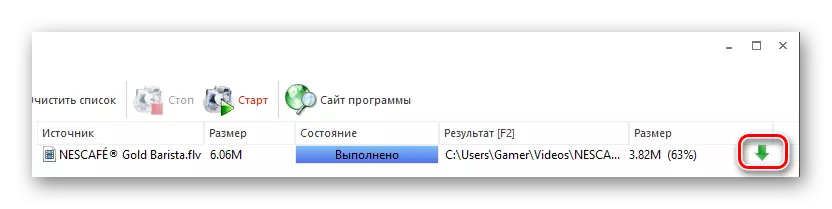
אופֿן 2: Fremake ווייכווארג קאַנווערטער
Freemake ווייכווארג קאָנווערטער איז אַ פאָלקס קאַנווערטער און שטיצט פילע פֿאָרמאַטירונגען, אַרייַנגערעכנט די קאַנסידערד.
- נאָך סטאַרטינג די פּראָגראַם, גיט די "ווידעא" קנעפּל צו אַרייַנפיר פלוו טעקע.
- אין דערצו, עס איז אַן אָלטערנאַטיוו ווערסיע פון דעם קאַמף. צו טאָן דאָס, גיין צו די "טעקע" מעניו און סעלעקטירן "לייג ווידעא".
- אין דער "Explorer" מיר מאַך צו די געוואלט טעקע, מיר אָנווייַזן די ווידעא און דריקן "עפענען".
- דער טעקע איז ימפּאָרטיד אין די אַפּ, און סעלעקטירן דעם רעזולטאַט עקסטענסיאָן דורך געבן אַ קליק אויף "אין מפּ 4".
- צו רעדאַגירן די ווידעא, גיט די קנעפּל מיט די שער מוסטער.
- א פֿענצטער סטאַרץ ווו עס איז מעגלעך צו רעפּראָדוצירן די וואַל, קראַפּינג עקסטרע ראָמען, אָדער קער עס אין אַלע, וואָס איז געטאן אין די קאָראַספּאַנדינג פעלדער.
- נאָך קליקינג אויף די "מפּ 4" קנעפּל, די קאַנווערזשאַן פּאַראַמעטערס אין מפּ 4 קוויטל איז געוויזן. דאָ מיר דריקט אויף די גראָדעק אין די "פּראָופייל" פעלד.
- א רשימה פון פאַרטיק פּראָופיילז אויס פון וואָס איר סעלעקטירן די פעליקייַט אָפּציע - "אָריגינעל פּאַראַמעטערס".
- ווייַטער, מיר באַשטימען די לעצט טעקע, פֿאַר וואָס איך קליקט אויף די מעאַסורעמענט ייקאַן אין די "היט ב" פעלד.
- א בראַוזער אָפּענס, ווו מיר מאַך צו די געבעטן וועגווייַזער און גיט "היט".
- ווייַטער לויפן די קאַנווערזשאַן דורך געבן אַ קליק אויף די "קאָנווערט" קנעפּל. עס איז אויך מעגלעך צו קלייַבן 1 פאָרן אָדער 2 דורכפאָר. אין דער ערשטער פאַל, דער פּראָצעס כאַפּאַנז געשווינד, און אין די רגע - סלאָולי, אָבער אין די סוף עס וועט קער אַ בעסער רעזולטאַט.
- די קאַנווערזשאַן פּראָצעס איז אַנדערוויי בעשאַס וואָס די אָפּציעס פֿאַר צייַטווייַליק אָדער פול סטאַפּס זענען בארעכטיגט. אין אַ באַזונדער געגנט, ווידעא אַטריביוץ זענען געוויזן.
- נאָך קאַמפּלישאַן, די פֿענצטער טיטל דיספּלייז די סטאַטוס "קאַנווערזשאַן קאָנווערסיאָן". עס איז אויך מעגלעך צו עפֿענען אַ וועגווייַזער מיט אַ קאָנווערטעד ווידעא, געבן אַ קליק אויף די ינסקריפּשאַן "ווייַזן אין די טעקע".


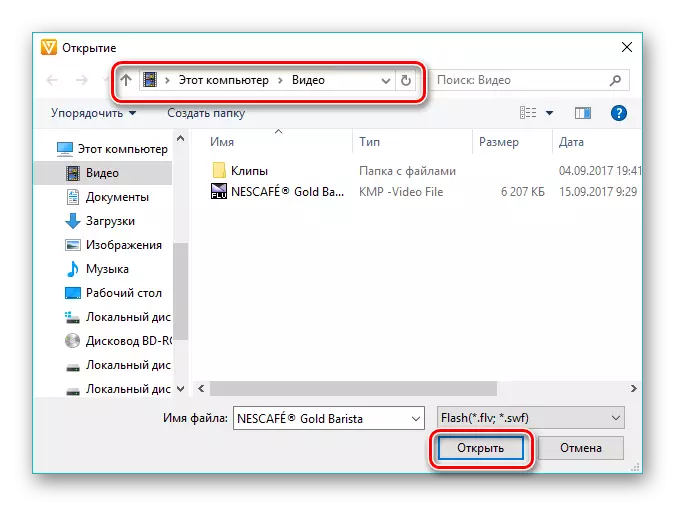
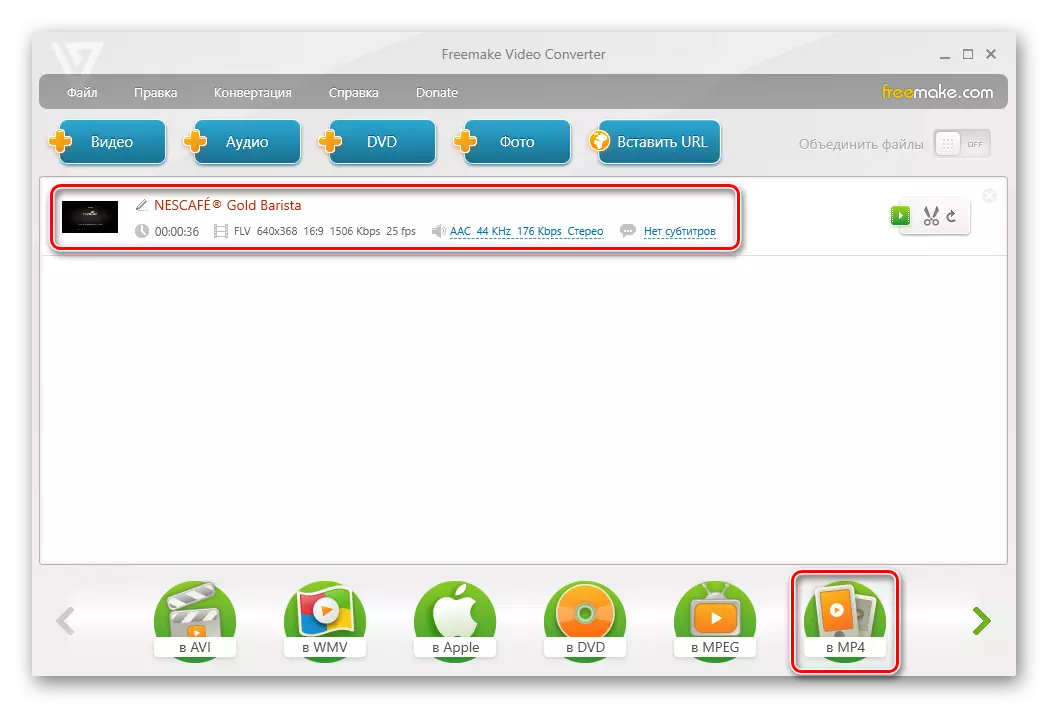

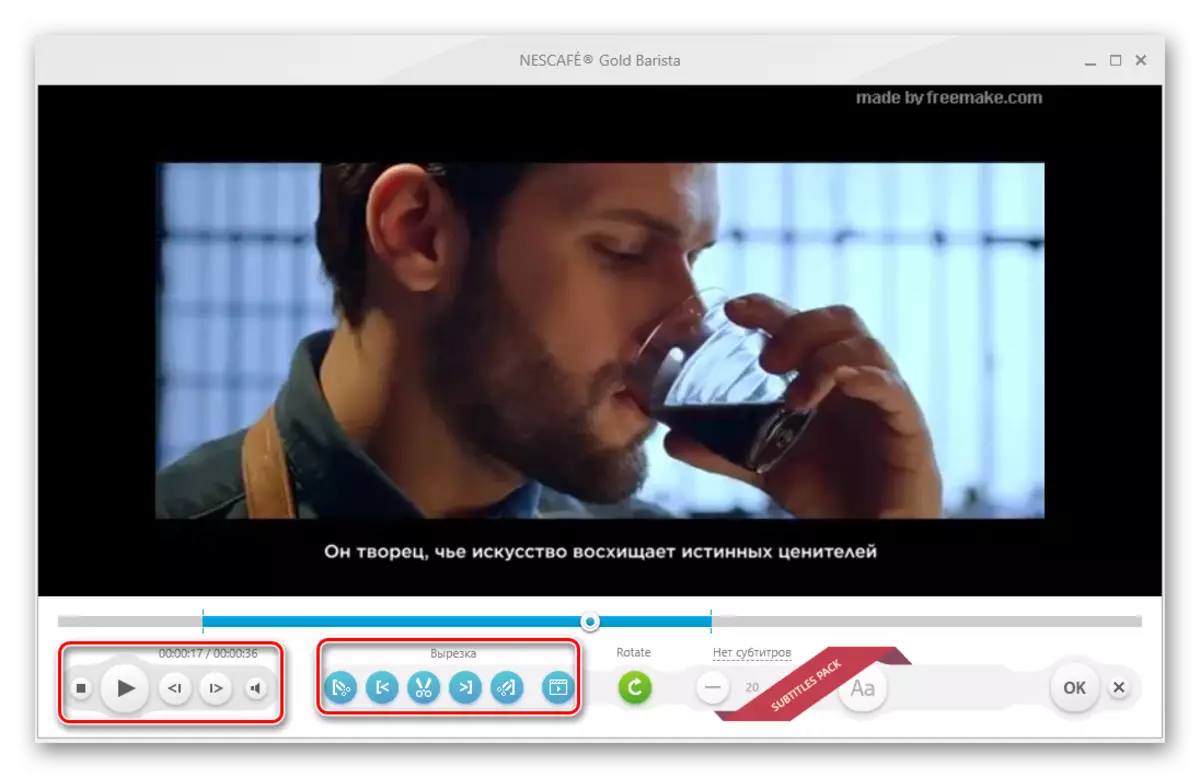
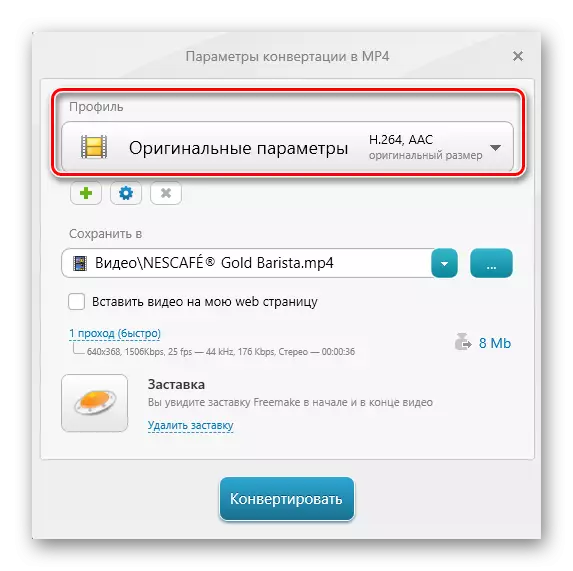



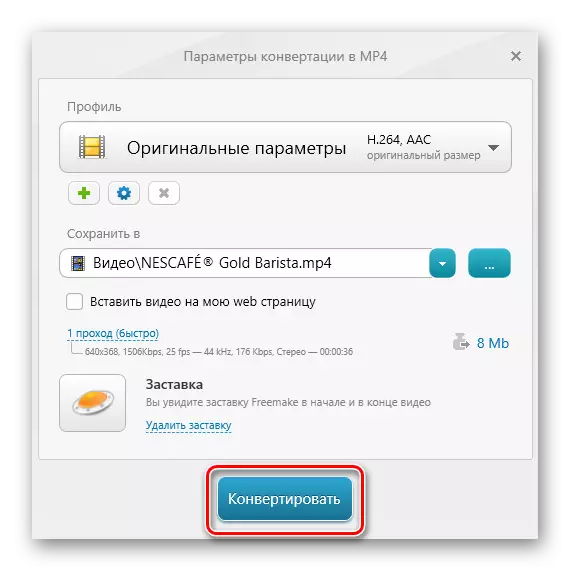

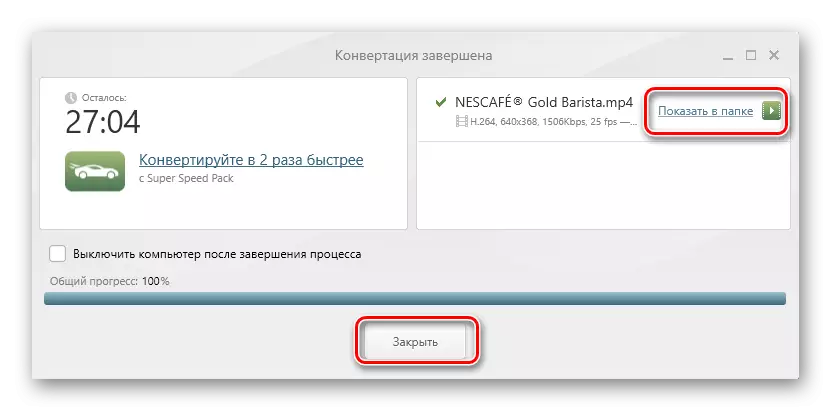
מעטהאָדס 3: MOOVI VIDE Converter
ווי גייט, באַטראַכטן MOWAVI Video Converter, וואָס איז רייטפאַלי איינער פון די בעסטער פארשטייערס פון זייַן אָפּשניט.
- לויפן מוסאַווי וידאו קאָנווערטער, גיט "לייג טעקעס", און דערנאָך אין דער רשימה פון די "לייג ווידעא" רשימה.
- אין די Explorer פֿענצטער, מיר געפֿינען דעם וועגווייַזער מיט די FLV טעקע, מיר אָנווייַזן אים און גיט אויף "עפענען".
- עס איז אויך מעגלעך צו נוצן די "שלעפּן און קאַפּ" פּרינציפּ דורך דראַגינג די מקור כייפעץ פון די טעקע גלייַך צו די פאַרנעם פון פאַרנעם צו די סעק צובינד געגנט.
- דער טעקע איז צוגעגעבן צו די פּראָגראַם ווו די שטריקל איז ארויס מיט זיין נאָמען. דערנאָך מיר באַשליסן די פּראָדוקציע פֿאָרמאַט דורך קליקינג די "מפּ 4" ייקאַן.
- ווי אַ רעזולטאַט, די ינסקריפּשאַן אין די "רעזולטאַט פֿאָרמאַט" פעלד ענדערונגען צו "מפּ 4". דריקן די ייקאַן אין די פאָרעם פון אַ גאַנג צו טוישן זייַן פּאַראַמעטערס.
- אין די פֿענצטער וואָס אָפּענס, אין באַזונדער אין די "ווידעא" קוויטל, איר דאַרפֿן צו דעפינירן צוויי פּאַראַמעטערס. דעם קאָדעק און ראַם גרייס. מיר לאָזן דאָ די רעקאַמענדיד וואַלועס, בשעת איר קענען עקספּערימענט מיט די רגע, באַשטעטיקן אַרביטראַריש וואַלועס פון די ראַם ווערט.
- אין די "אַודיאָ" קוויטל, מיר אויך לאָזן אַלץ דורך פעליקייַט.
- מיר זענען באשלאסן מיט דעם אָרט ווו דער רעזולטאַט וועט זיין גילטיג. צו טאָן דאָס, דריקט אויף די ייקאַן ווי אַ טעקע אין די "קאַנסערוויישאַן פאָלדער" פעלד.
- אין די "Explorer" גיינ ווייַטער צו דער געוואלט אָרט און גיט "טשוזינג אַ טעקע."
- ווייַטער, מיר ווענדן צו רעדאַגירן די וואַל דורך געבן אַ קליק אויף "רעדאַגירן" אין די ווידעא שטריקל. אָבער, דעם שריט קענען זיין סקיפּט.
- קוק אין די רעדאַגירן פֿענצטער, קוק אָפּציעס, ימפּרוווינג די קוואַליטעט פון די בילד און טרימינג די וואַל זענען בארעכטיגט. יעדער פּאַראַמעטער איז צוגעשטעלט מיט אַ דיטיילד ינסטרוקטיאָן, וואָס איז געוויזן אין די רעכט זייַט. אין פאַל פון טעות, די ווידעא קענען זיין אומגעקערט צו דער אָריגינעל שטאַט דורך געבן אַ קליק אויף "באַשטעטיק". אין די סוף, גיט ענדיקן.
- דריקט אויף "אָנהייב", דערמיט פליסנדיק קאַנווערזשאַן. אויב די ווידיאס זענען עפּעס, עס איז מעגלעך צו פאַרבינדן זיי, שטעלן אַ טיקען אויף "פאַרבינדן".
- די קאַנווערזשאַן פּראָצעס איז אַנדערוויי, די קראַנט שטאַט פון וואָס איז געוויזן ווי אַ פּאַס.
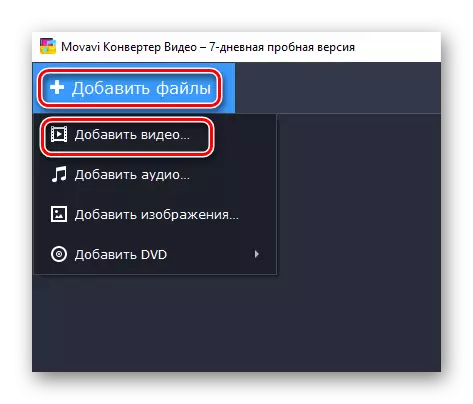











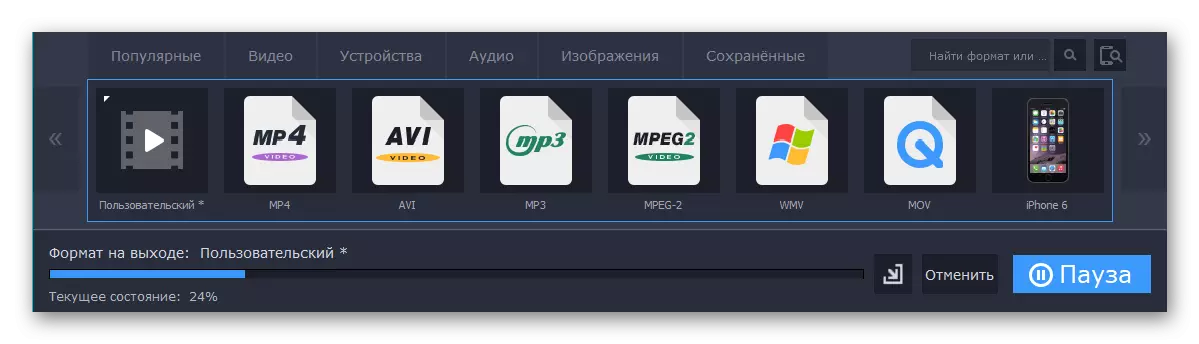
דער מייַלע פון דעם אופֿן איז אַז די טראַנספאָרמאַציע איז געטאן גאַנץ געשווינד.
מעטהאָדס 4: קסיליסאָפט ווידעא קאַנווערטער
די לעצטע אין דער אָפּשאַצונג איז די קסיליסאָפט ווידעא קאַנווערטער, וואָס האט אַ פּשוט צובינד.
- מיר לויפן ווייכווארג, צו לייגן אַ וואַל מיט גיט "לייג ווידעא". אַלטערנאַטיוועלי, איר קענען גיט אויף די ווייַס צובינדע געגנט מיט די רעכט מויז קנעפּל און סעלעקטירן דעם נומער מיט די זעלבע נאָמען.
- אין קיין עמבאַדימאַנט, אַ בראַוזער אָפּענס, אין וואָס מיר געפֿינען די געבעטן טעקע, סעלעקטירן עס און גיט "עפענען".
- אַן עפֿן טעקע איז געוויזן ווי אַ שטריקל. דריקט אויף די פעלד מיט די ינסקריפּשאַן "הד-יפאָנע".
- די "גער צו" פֿענצטער אָפּענס, ווו איר דריקן "אַלגעמיינע ווידיאס". אין די אַנפאָולדאַד קוויטל, סעלעקטירן "ה 264 / מפּ 4 ווידעא-סד (480 פּ)" פֿאָרמאַט, אָבער אין דער זעלביקער צייט איר קענען קלייַבן אנדערע וואַלועס פון די האַכלאָטע, למשל "720" אָדער "1080". צו באַשליסן די לעצט טעקע, גיט "אָפּפליקן".
- אין די פֿענצטער וואָס אָפּענס, מיר מאַך צו אַ פּרידיטערמינד טעקע און באַשטעטיקן עס דורך דרינגלעך די "פאָלדער סעלעקציע".
- פאַרענדיקן די באַשטעטיקן דורך קליקינג OK.
- קאַנווערזשאַן הייבט מיט קליקינג אויף "גער".
- די קראַנט פּראָגרעס איז געוויזן ווי אַ פּראָצענט, אָבער דאָ, אין קאַנטראַסט צו די מגילה דיסקאַסט אויבן, עס איז קיין פּויזע קנעפּל.
- נאָך קאַמפּליטינג די קאַנווערזשאַן, איר קענען עפענען דעם סוף וועגווייַזער אָדער באַזייַטיקן די רעזולטאַט פון די קאָמפּיוטער דורך געבן אַ קליק אויף די צונעמען ייקאַנז ווי אַ טעקע אָדער קאָרב.
- איר קענען אַקסעס די קאַנווערזשאַן רעזולטאַטן ניצן Windows Explorer.

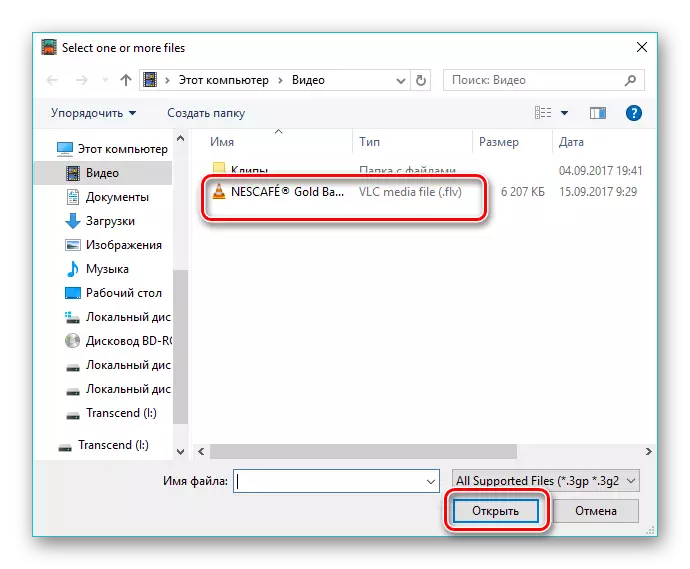


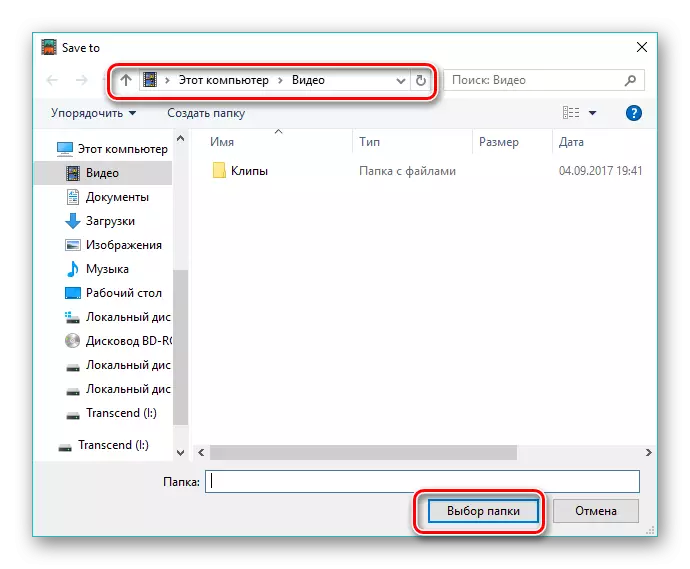




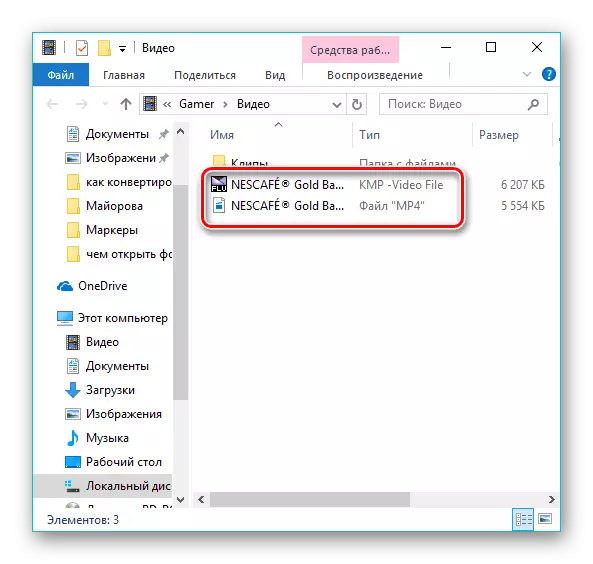
כל מגילה פון אונדזער אָפּשאַצונג באַשליסן די אַרבעט. אין די ליכט פון די לעצטע ענדערונגען אין די טנייַ פון אַ פריי דערלויבעניש פֿאַר אַ פרעמיעאַקע וידאו קאָנווערטער, וואָס איז סאַפּלייד צו לייגן אַ גאַנצע סקרעענסאַווער אין די לעצט ווידעא, די מערסט אָפּטימאַל ברירה איז פֿאָרמאַט פאַבריק. אין דער זעלביקער צייט, מאָוועראַוו ווידעא קאָנווערטער פּערפאָרמז די פאַסטער פון אַלע אָפּשאַצונג פּאַרטיסאַפּאַנץ, אין באַזונדער, לויט צו די ימפּרוווד ינטעראַקשאַן אַלגערידאַם מיט מאַלטי-האַרץ פּראַסעסערז.
